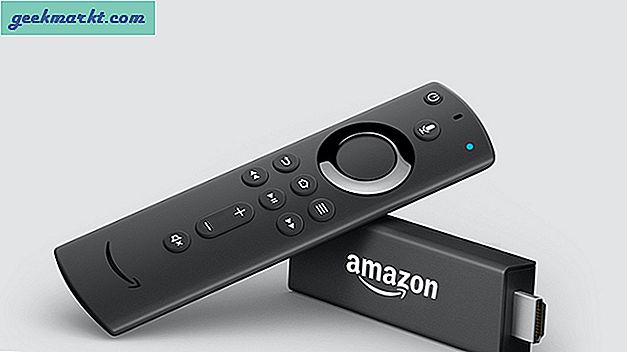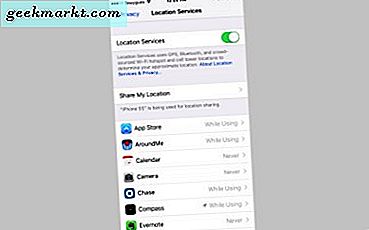Hưởng ứng cuộc thi từMi Band 4, Honor cuối cùng đã nhượng bộ và ra mắt cửa hàng mặt đồng hồ tùy chỉnh cho Honor Band 5. Tuy nhiên, có một lưu ý nhỏ. Hiện tại, cửa hàng mặt đồng hồ chỉ có sẵn ở các quốc gia như Trung Quốc, Vương quốc Anh, v.v. Vì vậy, nếu bạn không có cửa hàng mặt đồng hồ thì đây là cách để có được nó bất kể vị trí địa lý của bạn.

Cách nhận Mặt đồng hồ tùy chỉnh trên Honor Band 5
Vì cửa hàng mặt đồng hồ chỉ có sẵn ở các quốc gia như Vương quốc Anh, chúng tôi cần tạo ID Huawei với Quốc gia / Khu vực là Vương quốc Anh. Giờ đây, khi bạn sử dụng ID Huawei Vương quốc Anh này để đăng nhập vào ứng dụng Huawei Health, bạn sẽ có một giao diện ứng dụng khác với cửa hàng mặt đồng hồ được tích hợp sẵn cho Honor Band 5.
Đăng nhập bằng một ID khác sẽ không ngắt kết nối băng tần của bạn khỏi điện thoại hoặc xóa dữ liệu trước đó của bạn. Nhưng đây là vấn đề, sau này khi bạn đăng nhập lại bằng ID Huawei Ấn Độ của mình, quá trình đồng bộ hóa dữ liệu đám mây sẽ dừng lại. Điều này có nghĩa là tất cả dữ liệu được tạo từ ID Huawei ở Vương quốc Anh và Honor Band 5 của bạn sẽ bị mất.
Lưu ý rằng phương pháp này yêu cầu bạn tạo một ID Huawei mới và rất có thể bạn sẽ mất dữ liệu Huawei Health trước đó của mình.
1. Để bắt đầu, bạn cần tạo một ID Huawei mới trên Huawei Mobile Cloud. Đây cũng chính là ID mà chúng ta sẽ cần sau này để đăng nhập vào ứng dụng Huawei Health. Trong khi đăng ký, bạn phải chọn Quốc gia / Khu vực như Vương quốc Anh. Hãy chắc chắn rằng bạn làm điều này, nếu không, không có tùy chọn để thay đổi nó sau khi đăng ký.

Đọc:8 ứng dụng chạy tốt nhất cho điện thoại thông minh Android để ghi lại các lần chạy
2. Khi bạn đã đăng ký thành công, hãy chuyển sang ứng dụng Huawei Health trên thiết bị Android hoặc iOS của bạn. Đăng xuất tài khoản trước đó của bạn và đăng nhập lại bằng ID bạn vừa tạo.

3. Sau khi đăng nhập, bạn sẽ có một giao diện ứng dụng khác. Chuyển sang tab Tôi bằng cách nhấn vào liên kết ở dưới cùng bên phải. Honor Band 5 của bạn sẽ vẫn được kết nối với ứng dụng Sức khỏe và hiển thị trong Thiết bị của tôi. Nhấn vào nó để mở Cài đặt.

4. Trên trang Cài đặt, bạn sẽ có một phần riêng được gọi là “Mặt đồng hồ”. Nhấn vào nó sẽ chuyển hướng bạn đến cửa hàng mặt đồng hồ. Bạn có thể chọn bất kỳ mặt đồng hồ nào và tải xuống và cài đặt mặt đồng hồ đó trên dây.

Không giống như Mi Band 4, quá trình tải xuống và cài đặt mặt đồng hồ bị giới hạn trong ứng dụng Huawei Health. Tôi cảm thấy ứng dụng Huawei Health liền mạch hơn nhiều so với ứng dụng Mi Fit.
Honor Band 5 có lẽ là ban nhạc thể dục ngân sách tốt nhất mà bạn có thể có trên thị trường ngay bây giờ. Khiếu nại duy nhất mà tôi có với dòng sản phẩm Honor là thiếu các ứng dụng của bên thứ ba. Huawei chưa bao giờ phát hành chương trình cơ sở hoặc API cho các dải hạn chế phát triển ứng dụng của bên thứ ba cho nó. Điều này cực kỳ hạn chế chức năng của dây đeo khi so sánh với Mi Band 4.
Với Mi Band 4, bạn có thể sử dụng nó như mộtmàn trập máy ảnh từ xa, máy nghe nhạc hoặctải lên mặt đồng hồ của riêng bạn. Bạn nhận được một số ứng dụng của bên thứ ba như Notify and Fitness for Mi Band 4, Gadget Bridge, Mi Tools, những ứng dụng này có thể trích xuất dữ liệu từ ban nhạc và trình bày những thông tin chi tiết tuyệt vời. Trong trường hợp của Honor Band 5, bạn đang gặp khó khăn với ứng dụng Huawei Health.
Nếu có thêm thắc mắc hoặc vấn đề liên quan đến Honor Band 5, hãy cho tôi biết trong phần bình luận bên dưới.
Cũng đọc:Ứng dụng để tìm đường chạy xung quanh bạn